

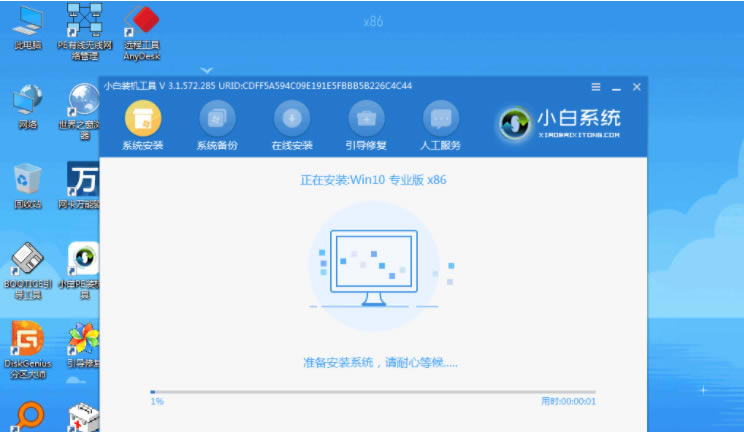
|
根据运行的环境,操作系统可以分为桌面操作系统,手机操作系统,服务器操作系统,嵌入式操作系统等。 用时间长电脑出现问题是再正常不过的了,出现了系统的问题就需要重装系统,那么电脑重新装系统怎么装呢?为此,今日小编带来的这篇文章就为大伙分享了电脑重新装win10系统详细教程,一起来看看吧。 1、搜索下载并打开小白三步装机版软件,默认会推荐我们安装 Windows 10,点击立即重装。提醒,重装建议退出安全软件。 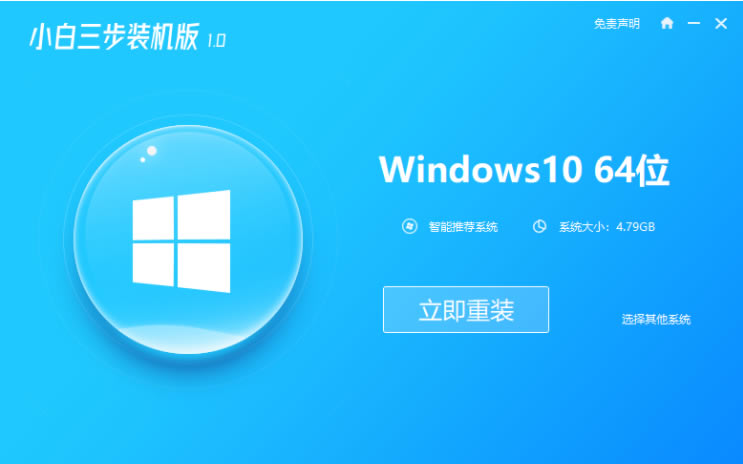
2、接下来软件直接就下载系统,下载完成后会自动帮助我们部署当前下载的系统。 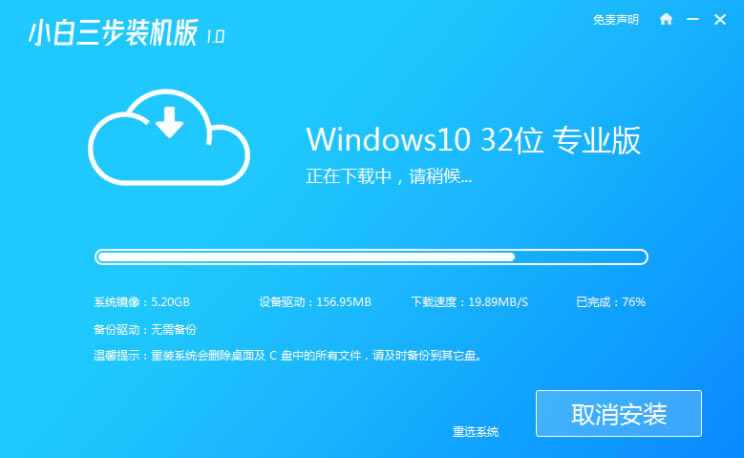
3、部署完成后会提示我们重启电脑,选择立即重启。 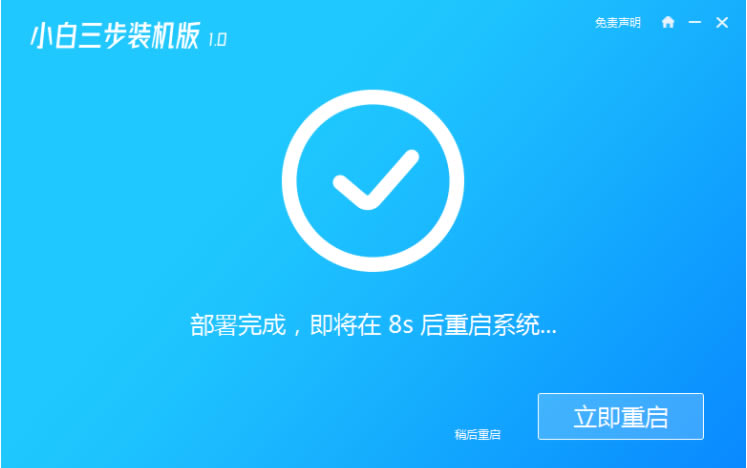
4、重启后选择 XiaoBai PE-MSDN Online Install Mode,然后按回车进入 Windows PE 系统。 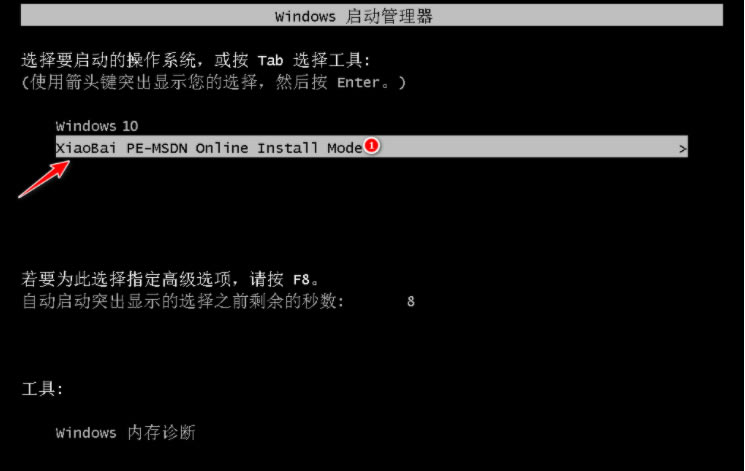
5、在 PE 系统中,软件会自动帮助我们重装,重装完后直接重启电脑。 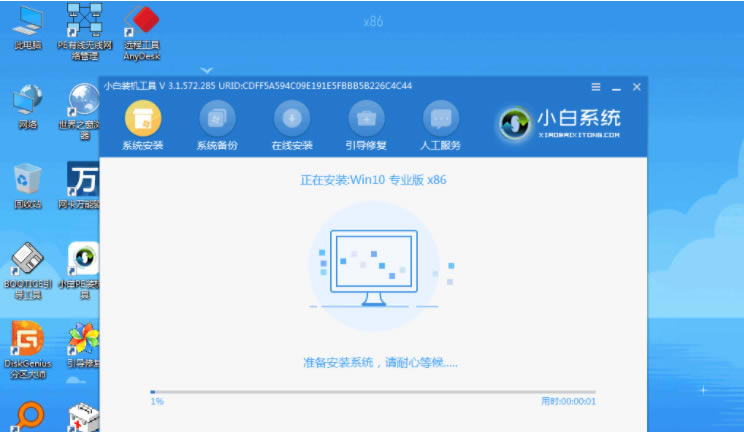
6、选择 Windows 10 系统进入,进入系统之后重装系统就完成了。 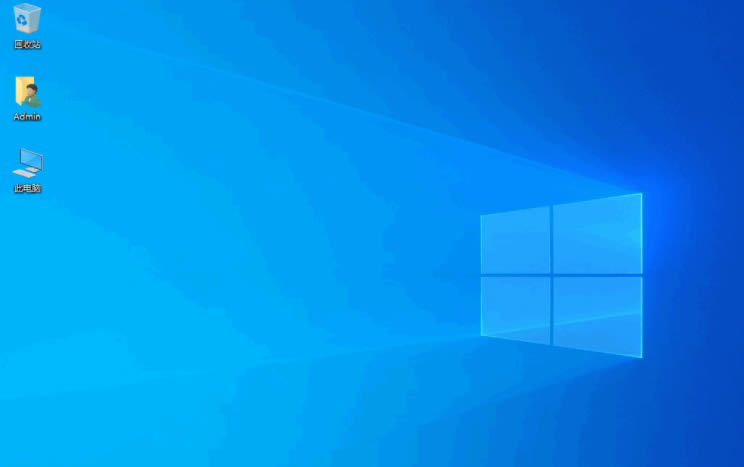
以上就是小编带来的电脑重新装win10系统怎么装详细教程的全部内容,希望可以提供帮助。 |
温馨提示:喜欢本站的话,请收藏一下本站!